Phần mềm Adobe Audition là một trong những phần mềm chỉnh sửa và biên tập âm thanh số 1 hiện nay, được rất nhiều người làm việc với âm thanh lựa chọn và tin tưởng sử dụng. Để tìm hiểu rõ hơn về Phần mềm Adobe Audition, cách cài đặt cũng như sử dụng thì hãy xem bài viết dưới đây.
Phần mềm Adobe Audition là gì?
Adobe Audition là một phần mềm chỉnh sửa âm thanh và giúp người dùng thu âm, ghi âm một cách chuyên nghiệp. Adobe Audition 2021 được đánh giá là chương trình biên tập âm thanh tốt nhất, được thiết kế với môi trường làm việc thoải mái, giao diện thân thiện để chỉnh sửa dạng sóng, hỗ trợ khôi phục và thiết kế âm thanh. Công cụ hữu ích với tính năng tự động hóa giúp người dùng tiết kiệm thời gian cũng như công sức khi thực hiện chỉnh sửa một tác vụ. Phần mềm hỗ trợ nhập nhiều định dạng âm thanh khác nhau, tạo điều kiện thuận tiện khi nhập phương tiện và chỉnh sửa trong quá trình sản xuất.

Adobe Audition được tích hợp một bộ công cụ chỉnh sửa âm thanh chất lượng, đảm bảo người dùng có thể tạo, thiết kế và trộn ra những sản phẩm âm thanh với chất lượng cao. Ngoài ra, nó còn có một máy trạm âm thanh mạnh mẽ, giúp các nhà sản xuất âm thanh đẩy nhanh quá trình chỉnh sửa, hoàn thiện và sản xuất âm thanh nhưng vẫn giữ nguyên sự hoàn hảo của âm thanh nguyên bản.
Tính năng nổi bật của Adobe Audition
- Phần mềm có một trạm âm thanh manh mẽ hỗ trợ người dùng sản xuất ra những âm thanh chất lượng nhất.
- Công cụ biên tập âm nhạc chuyên nghiệp.
- Phần mềm có tính năng xem trước giúp bạn có thể thay đổi và cài đặt cũng như kết xuất để có được kết quả chất lượng cao hơn.
- Tăng tính linh hoạt của việc trộn và định tuyến kênh hiệu ứng.
- Giao diện của bảng điều khiển và không gian làm việc dễ sử dụng.
- Những nhà sản xuất dễ dàng ghi, trộn và chỉnh sửa âm thanh nổi mà hệ thống CPU có thể xử lý.
- Tích hợp công cụ giảm tiếng ồn giúp khắc phục được sự cố âm thanh nhanh chóng.
- Có thể sử dụng lệnh Sum to Mono để kiểm tra các bản phối có vấn đề hay không một cách nhanh chóng.
- Quét những plugin VST3 và AU nhanh hơn gấp nhiều lần.
- Phần mềm cho phép bạn thực hiện ghi âm, trộn và xuất nội dung cho Podcast.
Hướng dẫn tải và cài đặt Audition Adobe an toàn
Yêu cầu hệ thống
Trước khi thực hiện tải phần mềm, bạn hãy xem những yêu cầu hệ thống dưới đây để xem máy tính của mình có đáp ứng đủ không nhé.
- RAM: Tối thiểu 4GB RAM.
- Bộ xử lý đa lõi hỗ trợ 64Bit.
- Hệ thống hỗ trợ OpenGL 2.0
- Hệ điều hành: Microsoft ®️ Windows 10 (64 bit) phiên bản 1703 trở lên.
- Độ phân giải màn hình: Màn hình có độ phân giải 1920 x 1080 hoặc cao hơn.
- Card âm thanh: Card âm thanh tương thích với giao thức ASIO, WASABI hoặc Microsoft WDM/ MME.
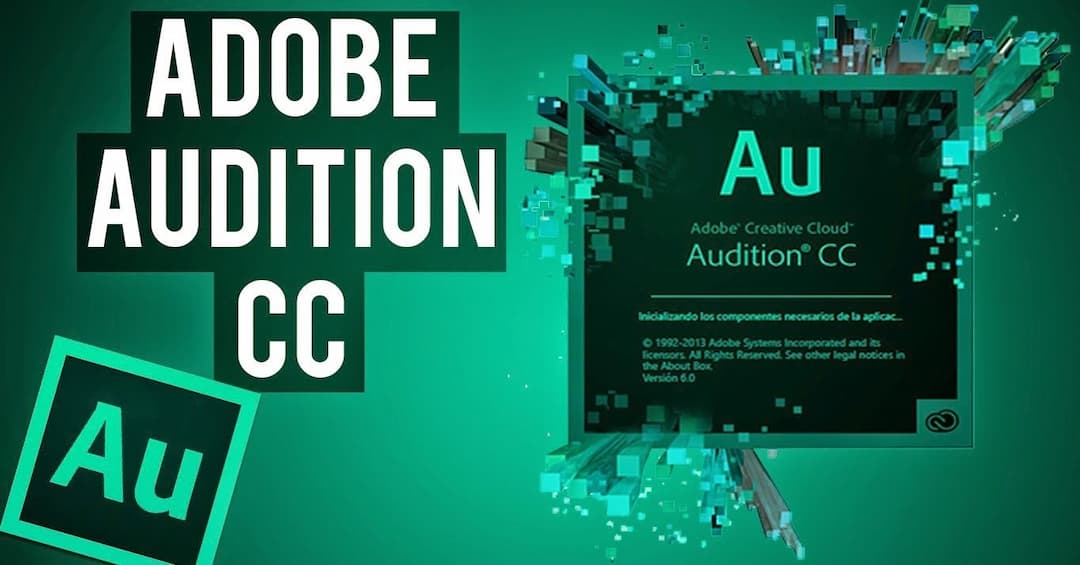
Tải và cài đặt Adobe Auditon cho máy tính
Để thực hiện tải và cài đặt phần mềm các bạn thực hiện các bước sau:
Bước 1: Truy cập vào trang chủ của Phần mềm Adobe Audition tại đây để tải phần mềm > Nhấn Start Your Trial Free để tải bản dùng thử.
Bước 2: Lựa chọn thư mục lưu trữ thư mục sau khi tải > Nhấn Save để lưu.
Bước 3: Nhấn vào file.exe ở góc trái màn hình để chạy file cài đặt.
Bước 4: Xuất hiện giao diện Adobe Creative Cloud yêu cầu bạn đăng nhập tài khoản. Có 3 lựa chọn: Đăng nhập bằng Google, đăng nhập bằng Facebook hoặc đăng nhập với Apple.
Bước 5: Trong hướng dẫn này, mình chọn Continue with Google nhé > Chọn Tài khoản Gmail bạn muốn sử dụng để Đăng nhập > Chọn Quốc gia ( Country) và chọn ngày, tháng, năm sinh > Sau khi điền thông tin xong, nhấn Done để hoàn thành.
Bước 6: Tiếp theo, đánh dấu tích vào ô Install Adobe …. > Nhấn Start Installing để bắt đầu cài đặt.
Bước 7: Trong lúc đợi quá trình cài đặt diễn ra, nhà phát hành đặt ra 2 câu hỏi để khảo xác bạn:
- How familiar are you with Audition :Mức độ quen thuộc của bạn với Audition
- Please select what best describes the current role from the list below : Hãy chọn những gì mô tả tốt nhất vai trò hiện tại từ danh sách bên dưới
Sau khi chọn xong đáp án của mỗi câu, bạn nhấn Continue để tiếp tục.
Bước 8: Sau khi quá trình cài đặt diễn ra hoàn tất > Giao diện phần mềm sẽ xuất hiện kèm một thông báo > Nhấn chọn Continue trial để tiếp tục dùng thử nhé.
Như vậy, bạn đã hoàn thành xong bước cài đặt rồi, tiếp theo sẽ đến bước sử dụng ứng dụng.
Hướng dẫn sử dụng phần mềm Adobe Audition để ghi âm trên máy tính
Phần mềm này rất dễ sử dụng, ngay cả những người mới bắt đầu vẫn có thể sử dụng bằng sự hỗ trợ của chương trình.
Bước 1: Khởi động ứng dụng Adobe Audition lên > Nhấn chọn vào mục Edit > Chọn tiếp vào Preferences và chọn Audio Hardware…
Bước 2: Bấm chọn vào mục Settings.
Bước 3: Tiếp theo, bạn chọn mục Speakers/ Headphone hoặc Realteak Digital Output (tùy máy tính) và chọn Properties.
Bước 4: Ở trong mục Speakers/ Headphone hoặc Realteak Digital Output bạn chọn Advanced và lựa chọn 24 bit, 44100 Hz (Studio Quality) > Nhấn OK.
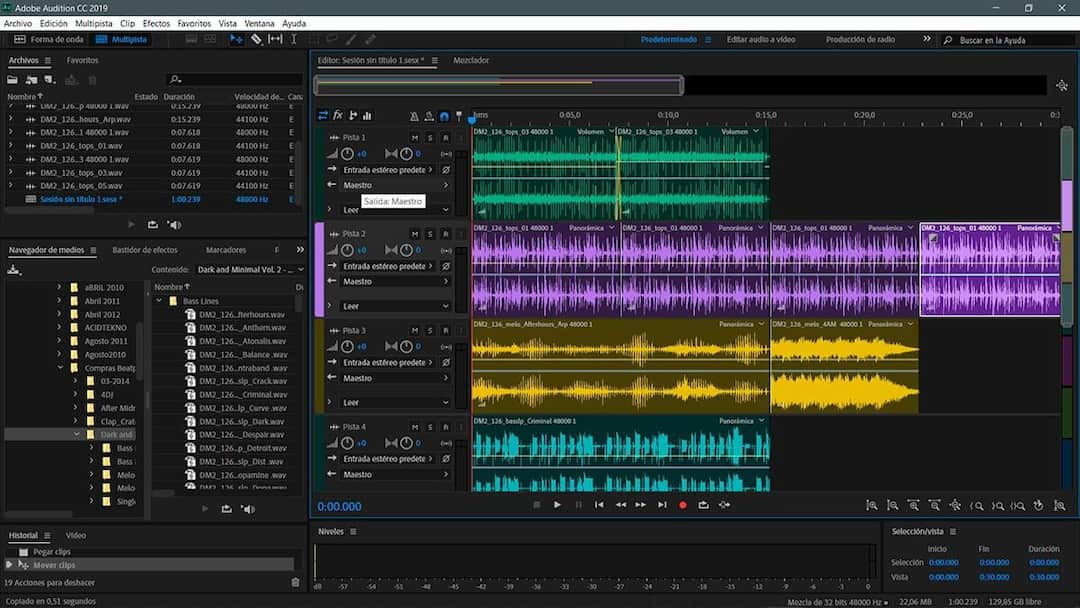
Bước 5: Ở giao diện chính, bấm chọn vào mục Multitrack.
Bước 6: Xuất hiện cửa sổ New Multitrack Session > Ở mục Sample Rate chọn 44100 > Nhấn OK.
Bước 7: Tiếp theo, bấm vào biểu tượng có chữ R ở track 1.
Bước 8: Sau khi thực hiện xong các thao tác trên, nhấn vào Record để bắt đầu ghi âm ( hình tròn màu đỏ)
- Để ngừng ghi âm, nhấn vào biểu tượng có hình ô vuông.
- Kéo thanh trở lại bạn đầu và nhấn Play để nghe lại đoạn vừa ghi âm.
Trên đây, mình vừa hướng dẫn xong cho các bạn cách sử dụng phần mềm Adobe Audition. Nếu bạn đang tìm kiếm phần mềm chỉnh sửa âm thanh cho máy tính của mình thì còn chần chừ gì mà không tải ngay Phần mềm Adobe Audition để ghi âm trên máy tính. Hy vọng qua bài viết này, bạn sẽ hiểu thêm về những tính năng cũng như cách cài đặt phần mềm. Chúc bạn thành công.










